इंटरनेट उपयोगकर्ता जो महत्वपूर्ण दस्तावेजों और व्यक्तिगत जानकारी के साथ काम करते हैं, उन्हें बस यह जानना होगा कि ब्राउज़र खोज में इतिहास को कैसे साफ़ किया जाए।
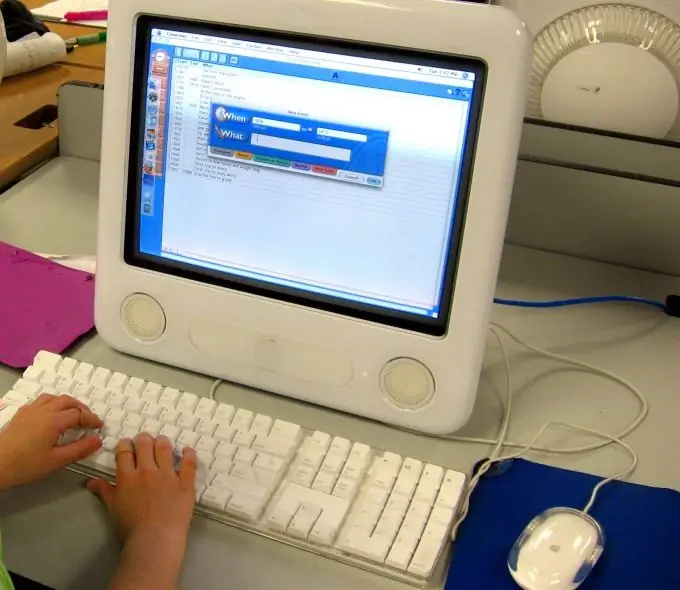
यह आवश्यक है
इंटरनेट विकल्प फ़ोल्डर, ब्राउज़र
अनुदेश
चरण 1
अपने कंप्यूटर के डेस्कटॉप पर स्टार्ट मेन्यू खोजें। यह सबसे नीचे स्थित है। अगला, "कंट्रोल पैनल" टैब पर जाएं और "इंटरनेट विकल्प" फ़ोल्डर खोलें। एक छोटी सी विंडो दिखाई देगी। आपको "सामान्य" अनुभाग, "ब्राउज़िंग इतिहास" फ़ील्ड की आवश्यकता होगी।
चरण दो
इंटरनेट ब्राउज़र की मेमोरी से विशेष फ़ाइलों में कैप्चर किए गए खोज इतिहास को मिटाने के लिए "हटाएं" बटन पर क्लिक करें। आपके सामने एक नई विंडो "ब्राउज़िंग इतिहास हटाएं" दिखाई देगी। वहां आपको कई फ़ील्ड दिखाई देंगे - "अस्थायी इंटरनेट फ़ाइलें", "कुकीज़", "इतिहास", "वेब फॉर्म डेटा" और "पासवर्ड"।
चरण 3
"अस्थायी इंटरनेट फ़ाइलें" फ़ील्ड में, "हटाएं" बटन पर क्लिक करें। ऐसा करने से उन वेब पेजों, छवियों और मीडिया की प्रतियों से छुटकारा मिल जाएगा जिन्हें आपने ब्राउज़र सर्च बार में फिर से ब्राउज़ करने में तेजी लाने के लिए सहेजा था। विज़िट की गई वेबसाइटों की सूची को मिटाने के लिए, "इतिहास" फ़ील्ड में "हटाएं" पर क्लिक करें। इसी तरह, आप अन्य ब्राउज़िंग इतिहास डेटा, या सभी को एक बार में हटा सकते हैं, बस विंडो के निचले भाग में सभी हटाएँ पर क्लिक करके।
चरण 4
आपको ब्राउज़र में ही अपना खोज इतिहास साफ़ करने के तरीके के बारे में उपयोगी जानकारी भी मिलेगी। "Opera" में, विज़िट किए गए पतों को सीधे खोज बार में हटा दें, जहां प्रत्येक पते के आगे चेक मार्क होते हैं। "गूगल क्रोम" में रिंच के रूप में "सेटिंग" बटन पर क्लिक करें, फिर "इतिहास", "आइटम बदलें" और "देखे गए पृष्ठों के बारे में डेटा हटाएं।" "इंटरनेट एक्सप्लोरर" में "टूल्स" सेक्शन में जाएं और "डिलीट ब्राउजिंग हिस्ट्री" पर क्लिक करें। "मोज़िला फ़ायरफ़ॉक्स" में "टूल" मेनू पर जाएं और "व्यक्तिगत डेटा हटाएं" चुनें।







